Helppo ja nopea Android Root -opas

Kun olet roottannut Android-puhelimesi, sinulla on täydet järjestelmän käyttöoikeudet ja voit suorittaa monenlaisia sovelluksia, jotka vaativat root-oikeudet.
TweakPass Password Manager -katsaus: nopea yhteenveto
TweakPass on huippuluokan salasananhallintasovellus, joka on suunniteltu useilla suojauskerroksilla varmistamaan valtuustietojesi ja muiden yksityisten tietojesi täydellinen turvallisuus. Salasanojen hallintaohjelma käyttää sotilasluokan salausta (256-bittinen AES) suojatakseen kaikki arvokkaat tietosi, tilitietosi, muistiinpanot ja muut arkaluontoiset tietosi yhdessä turvallisessa holvissa.
Kymmenien salasanojen kirjaaminen ei ole mahdollista ilman salasanojen hallintaa. Onneksi markkinoilla on paljon luotettavia salasananhallintasovelluksia Androidille ja muille käyttöjärjestelmille ( Windows , Mac ja iPhone ), jotka voivat auttaa käyttäjiä säilyttämään kaikki salasanansa ja arkaluontoiset tietonsa, kuten luottokorttitiedot, henkilötunnuksen, lisenssiavaimet ja kirjautumistunnukset. ja paljon muuta turvallisessa digitaalisessa holvissa. Tänään puhumme yhdestä upeasta salasanojen hallinnasta, joka tarjoaa vaivattoman tavan tallentaa ja järjestää salasanoja ja muita luottamuksellisia tietoja suojattuun kohteeseen.
TweakPass Password Manager -katsaus
Tweaking Technologiesin suunnittelema ja kehittämä TweakPass on ilmiömäinen tietoturvatyökalu, joka auttaa suojaamaan kaikkia valtuustietojasi ja yksityisiä tietojasi AES-salatussa suojatussa holvissa. Käytä vain sovellusta, tallenna salasanat ja käytä pääsalasanaa päästäksesi käsiksi tallennettuihin tietoihin ja anna sovelluksen täyttää kirjautumistiedot automaattisesti, mikä säästää aikaa.
Lisäksi voit synkronoida tiedot TweakPass Password Managerin ja sen (Google Chrome, Mozilla Firefox, Microsoft Edge ja Opera) saatavilla olevan selainlaajennuksen välillä. Näin ollen voit helposti käyttää salasanojasi ja henkilökohtaisia tietojasi milloin ja missä tahansa.
Ominaisuudet: TweakPass Password Manager
Tässä on luettelo Tweaking Technologiesin kehittämän TweakPass Password Manager -sovelluksen tarjoamista eduista.
TweakPass tarjoaa käyttäjäystävällisen käyttöliittymän, joka on mahdollista sekä aloittelijoille että ammattikäyttäjille.
TweakPassin avulla voit helposti tuoda ja tallentaa kaikki tunnistetietosi ja kirjautumistunnuksesi eri selaimista, kuten Google Chrome, Mozilla Firefox, Opera & Edge, suojattuun paikkaan.
TweakPass Password Manager toimii vankkojen toimintojen kanssa, joiden avulla käyttäjät voivat vaivattomasti käyttää salasanoja ja muita arkaluonteisia tietoja milloin tahansa, missä tahansa millä tahansa laitteella.
TweakPass-salasanojen hallintasovelluksella Androidille voit tallentaa helposti kaikki tärkeät tiedot, jotka liittyvät pankkitiliisi, luottokortteihisi, ajokorttiisi, sähköpostitileihin, sairausvakuutuksiin, sosiaaliturvatunnuksiin ja muuhun.
TweakPass Android Password Manager sisältää monikerroksisen suojauksen, joka suojaa salasanasi ja luottamukselliset tietosi kaikenlaisilta online/offline-uhkilta.
Kuten muutkin parhaat Androidin ilmaiset salasananhallintaohjelmat, TweakPass antaa käyttäjille mahdollisuuden luoda monimutkaisia ja vahvoja salasanoja muutamalla napautuksella.
TweakPass Android-salasanojen hallintasovellus tarjoaa vaivattoman synkronoinnin salasanojesi ja muiden tietojen kaikkien laitteidesi välillä.
TweakPassin avulla voit suojata salasanasi ja muut arkaluontoiset tietosi vaivattomasti sormenjälkitunnistuksella.
Jos sinulla on tärkeitä tiedostoja, joita sinun on käytettävä usein, kiinnitä se TweakPass Password Manageriin ja säästä arvokasta aikaa.
Lisätietoja: TweakPass-salasananhallintasovellus Androidille
| Tarjoaja: Tweaking Technologies |
| Nykyinen versio: 1.0.1.9 |
| Vaatii Android: 4.2 Up |
| Viimeksi päivitetty: 29. kesäkuuta 2021 |
| Sovelluksen sisäiset tuotteet: 2,99 dollaria per tuote |
| Sovelluksen koko: 7,4 MB |
Plussat ja miinukset: TweakPass Android Password Manager
Tässä on muutamia salasanojen hallintasovelluksen etuja ja haittoja:
Plussat:
Haittoja:
Kuinka käytän TweakPass Password Manageria Androidille?
Noudata alla olevia ohjeita tallentaaksesi ja järjestääksesi salasanasi ja muut yksityiset tietosi turvallisesti salattuun digitaaliseen varastoon.
VAIHE 1 = Aloittaaksesi sinun tarvitsee vain asentaa TweakPass Android-älypuhelimeesi. Napsauta alla olevaa linkkiä asentaaksesi uusin salasananhallintaversio Google Play Kaupasta .
VAIHE 2 = Kun olet käynnistänyt Android-salasanojen hallinnan, sinun on rekisteröitävä tilisi TweakPassilla. Kirjoita vain tiedot, kuten etunimi, sukunimi, sähköpostiosoite, pääsalasana (joka auttaa pääsemään koko sovellukseen) ja salasanavinkki (joka auttaa, jos unohdat salasanasi).
Huomautus: - Aseta salasanavihje, koska pääsalasanaa ei voi hakea. Kaikki antamasi tiedot ovat salattuja.
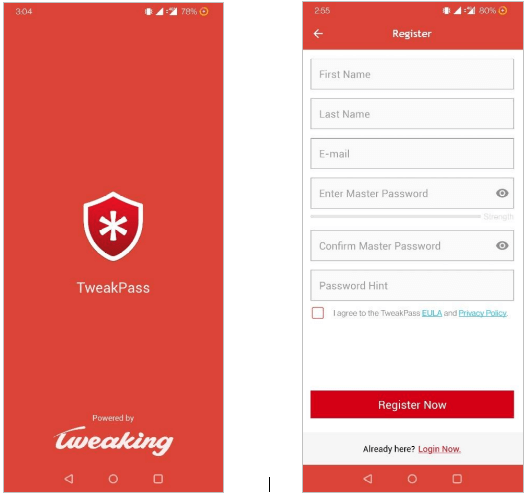
VAIHE 3 = Kun olet onnistuneesti rekisteröitynyt TweakPass Password Manageriin, näkyviin tulee nopea yleiskatsaus-osio. Tämän lisäksi, jos sinulla on sormenjälki käytössä, voit määrittää pääsyn sormenjälkitunnistimen kautta.
Lisäksi TweakPass hakee myös käyttäjän lupaa olla oletussalasanahallinta. Voit halutessasi asettaa sen tallentamaan salasanoja ja pysymään turvassa.
Vaihe 4 = Kun tämä on tehty, voit käyttää useita vaihtoehtoja, kuten tallentaa muistiinpanoja, kiinnittää tärkeitä salasanoja ja luoda monimutkaisia salasanoja. Voit käyttää näitä vaihtoehtoja napauttamalla vasemmassa yläkulmassa olevia kolmea vaakaviivaa ja käyttämällä haluamaasi viivaa.
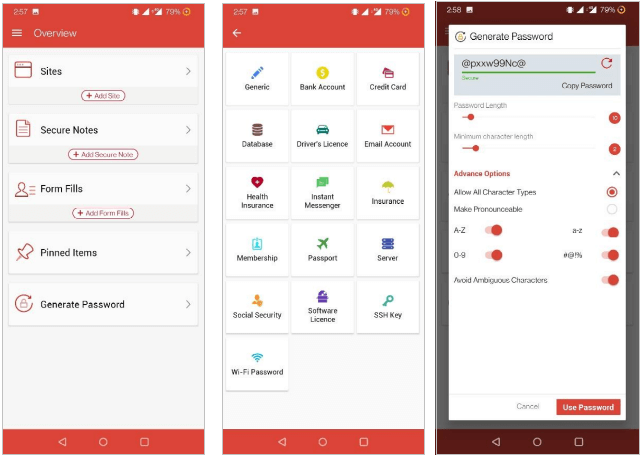
Näin voit käyttää hämmästyttävää Androidin salasanojen hallintasovellusta suojataksesi salasanojasi ja muita arkaluonteisia tietojasi salatussa suojatussa holvissa, joka käyttää AES-256-bittistä salausta, PBKDF2 SHA-256 & HMac takaa erinomaisen suojan.
Eikö TweakPass Password Manager ole erinomainen työkalu kaikkien tilisi salasanan ja muiden luottamuksellisten tietojen säilyttämiseen suojatussa holvissa? Jaa kokemuksesi Android Password Managerin käytöstä alla olevassa kommenttiosiossa! Lisäksi voit jättää ehdotuksesi osoitteeseen [email protected]
LUE SEURAAVA:
Kun olet roottannut Android-puhelimesi, sinulla on täydet järjestelmän käyttöoikeudet ja voit suorittaa monenlaisia sovelluksia, jotka vaativat root-oikeudet.
Android-puhelimesi painikkeet eivät ole vain äänenvoimakkuuden säätämiseen tai näytön herättämiseen. Muutamalla yksinkertaisella säädöllä niistä voi tulla pikanäppäimiä nopeaan valokuvan ottamiseen, kappaleiden ohittamiseen, sovellusten käynnistämiseen tai jopa hätätoimintojen aktivoimiseen.
Jos unohdit kannettavan tietokoneesi töihin ja sinulla on kiireellinen raportti lähetettävänä pomollesi, mitä sinun pitäisi tehdä? Käytä älypuhelintasi. Vielä hienostuneempaa on muuttaa puhelimesi tietokoneeksi, jolla voit tehdä useita asioita samanaikaisesti helpommin.
Android 16:ssa on lukitusnäytön widgetit, joilla voit muuttaa lukitusnäyttöä haluamallasi tavalla, mikä tekee lukitusnäytöstä paljon hyödyllisemmän.
Androidin kuva kuvassa -tilan avulla voit pienentää videota ja katsoa sen kuva kuvassa -tilassa, jolloin voit katsoa videota toisessa käyttöliittymässä, jotta voit tehdä muita asioita.
Videoiden muokkaaminen Androidilla helpottuu tässä artikkelissa lueteltujen parhaiden videonmuokkaussovellusten ja -ohjelmistojen ansiosta. Varmista, että sinulla on kauniita, taianomaisia ja tyylikkäitä kuvia jaettavaksi ystävien kanssa Facebookissa tai Instagramissa.
Android Debug Bridge (ADB) on tehokas ja monipuolinen työkalu, jonka avulla voit tehdä monia asioita, kuten etsiä lokeja, asentaa ja poistaa sovelluksia, siirtää tiedostoja, roottata ja flashata mukautettuja ROM-levyjä sekä luoda laitteiden varmuuskopioita.
Automaattisesti napsauttavien sovellusten ansiosta sinun ei tarvitse tehdä paljoa pelatessasi pelejä, käyttäessäsi sovelluksia tai suorittaessasi laitteella olevia tehtäviä.
Vaikka mitään taikakeinoa ei olekaan, pienet muutokset laitteen lataus-, käyttö- ja säilytystavoissa voivat hidastaa akun kulumista merkittävästi.
Puhelin, jota monet ihmiset rakastavat juuri nyt, on OnePlus 13, koska siinä on erinomaisen laitteiston lisäksi myös ominaisuus, joka on ollut olemassa jo vuosikymmeniä: infrapunatunnistin (IR Blaster).







